การสำรองข้อมูลอิมเมจระบบล้มเหลว ข้อผิดพลาด 0x807800C5 และ 0x8078004F
ผู้ใช้บางคนใน ฟ อรัมMicrosoft Answers กำลังรายงานว่าเมื่อใช้ (Microsoft Answers)Backup and Restore Tool และ ไดรฟ์ภายนอก USBเพื่อสร้างการสำรองข้อมูลอิมเมจระบบบนพีซี Windows 10 การดำเนินการจะล้มเหลวตามลำดับและ/หรือรหัสข้อผิดพลาดร่วมกัน ได้แก่0x807800C5และ0x8078004F _ ในโพสต์นี้ เราจะเสนอวิธีแก้ปัญหาที่เหมาะสมที่สุดสำหรับปัญหานี้
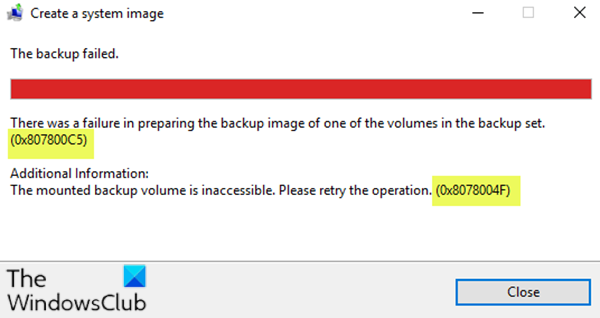
มีความล้มเหลวในการเตรียมอิมเมจสำรองของหนึ่งในโวลุ่มในชุดสำรองข้อมูล (0x807800C5)
ไม่สามารถเข้าถึงโวลุ่มสำรองที่ติดตั้งไว้ โปรดลองดำเนินการอีกครั้ง (0x8078004F)
การสำรองข้อมูลอิมเมจระบบ(System Image Backup)ล้มเหลวรหัสข้อผิดพลาด 0x807800C5(Error Codes 0x807800C5)และ 0x8078004F
หากคุณพบรหัสข้อผิดพลาดใดๆ เหล่านี้ คุณสามารถลองใช้วิธีแก้ไขปัญหาที่เราแนะนำ และดูว่ามีรหัสใดบ้างที่ช่วยคุณแก้ไขปัญหาได้
- ปิดใช้งาน ซอฟต์แวร์ความปลอดภัย(Security)ชั่วคราว
- รีสตาร์ท Volume Shadow Copy
- สร้างอิมเมจระบบ(Create System Image)โดยใช้PowerShell
- เตรียม(Prepare)ไดรฟ์ภายนอกเพื่อสำรองอิมเมจระบบหลายตัว
- ฟอร์แมตไดรฟ์ภายนอก
- ใช้ซอฟต์แวร์สร้างภาพของบริษัทอื่น
มาดูคำอธิบายของกระบวนการที่เกี่ยวข้องกับโซลูชันแต่ละรายการกัน
1] ปิดใช้งานซอฟต์แวร์ความปลอดภัย(Security)ชั่วคราว(Temporarily)
ปิดใช้งานซอฟต์แวร์ความปลอดภัยชั่วคราว จากนั้นลองดำเนินการและดูว่าจะช่วยได้หรือไม่
2] รีสตาร์ท Volume Shadow Copy
เปิด Services Manager(Open Services Manager)ค้นหาบริการ Volume Shadow CopyคลิกขวาและเลือกRestart
ตอนนี้ลองดูว่าช่วยได้หรือไม่
3] สร้างอิมเมจระบบ(Create System Image)โดยใช้PowerShell
หากคุณพบรหัสข้อผิดพลาดเหล่านี้โดยใช้GUIเพื่อสร้างการสำรองข้อมูลอิมเมจระบบ อาจเป็นไปได้ว่าโปรแกรมมี ข้อผิดพลาด ในกรณีนี้ คุณสามารถลองสร้างอิมเมจระบบโดยใช้ PowerShellบน Windows 10
4] เตรียม(Prepare)ไดรฟ์ภายนอกเพื่อสำรองอิมเมจระบบหลายตัว
ตามค่าเริ่มต้น คุณสามารถสร้างอิมเมจระบบบนไดรฟ์USB ภายนอกได้เพียงชุดเดียวเท่านั้น (USB)หากคุณมีอิมเมจระบบสำหรับคอมพิวเตอร์อยู่แล้วและกำลังสร้างอิมเมจใหม่สำหรับคอมพิวเตอร์เครื่องเดียวกัน อิมเมจระบบใหม่จะเขียนทับอิมเมจระบบที่มีอยู่
ดังนั้น หากคุณมีอิมเมจระบบในไดรฟ์ภายนอกอยู่แล้วและพบรหัสข้อผิดพลาดเหล่านี้ อาจเป็นไปได้ว่าระบบไม่สามารถเขียนทับอิมเมจระบบที่มีอยู่ได้ด้วยเหตุผลบางประการ
ในกรณีนี้ คุณสามารถทำตามคำแนะนำในโพสต์ของเราเพื่อเตรียมไดรฟ์ภายนอกเพื่อให้สามารถสำรองอิมเมจระบบ(prepare the external drive to allow backup of multiple system images)ได้ หลายชุด
5] ฟอร์แมตไดรฟ์ภายนอก
วิธีแก้ปัญหานี้กำหนดให้คุณต้องฟอร์แมตไดรฟ์ภายนอก(format the external drive)แล้วลองสำรองข้อมูลอิมเมจระบบอีกครั้ง หากไม่ได้ผล คุณสามารถลองใช้ไดรฟ์USB อื่น(USB)
6] ใช้ซอฟต์แวร์สร้างภาพของบริษัทอื่น
หากยังใช้งานไม่ได้ในตอนนี้ คุณสามารถใช้ซอฟต์แวร์Imaging, Backup and Recovery(3rd party Imaging, Backup and Recovery Software)ของบริษัทอื่นได้
วิธีแก้ปัญหาใด ๆ เหล่านี้ควรทำงานให้คุณ!
โพสต์ที่เกี่ยวข้อง(Related post) : การสำรองอิมเมจระบบล้มเหลว ข้อผิดพลาด 0x80780038 บน(System Image Backup failed, Error 0x80780038 on Windows) Windows
Related posts
System Image Backup ล้มเหลวด้วยรหัสข้อผิดพลาด 0x807800C5 และ 0xC03A0005
System Image Backup ล้มเหลว - ข้อผิดพลาด 0x807800c5 และ 0x80070020
System Image Backup ล้มเหลว, Error 0x80780038 บน Windows 10
วิธีการสร้าง System Image Backup ใน Windows 10
สร้างการสำรองข้อมูลอิมเมจระบบ Windows 10
วิธีการทำงาน DISM ใน Windows 11/10 เพื่อซ่อมแซม Windows System Image
System Image backup ล้มเหลวด้วย error 0x80780172 บน Windows 10
Fix Crypt32.dll ไม่พบข้อผิดพลาดใน Windows 11/10
Windows Backup - วิธีคืนค่าไฟล์และโฟลเดอร์ของคุณ
Fix Application Load Error 5:0000065434 บน Windows 10
Fix Bdeunlock.exe Bad image, System Error หรือไม่ตอบสนองข้อผิดพลาด
Invalid Value สำหรับ Registry error สำหรับ JPG, PNG ในขณะที่ดูไฟล์ Image
Fix ล้มเหลวในการโหลดข้อผิดพลาด steamui.dll บน Windows 10
USB Image Tool: Create USB Disk Backup & Image สำหรับ Windows 10
Windows Backup error 0x800700E1, Operation ไม่เสร็จสมบูรณ์
รุ่นไม่รองรับรุ่นนี้ของ file format, 0xC03A0005
Create Full Backup ของ Windows ของคุณ 10 (System Image)
Delete System Image Restore Point จาก System Restore ใน Windows 10
ระบบไม่พบไฟล์ที่ระบุ (0x80070002)
Request ไม่สามารถทำได้เพราะ I/O device (0x8078012D)
